Описание

Применение для следующих случаев:
● Беспроводная передача экрана смартфона на проектор или телевизор
● Беспроводная передача экрана смарт-планшета на проектор или телевизор
● Экран компьютера с беспроводной передачей на проектор или телевизор
Важное замечание!
● Если ваш проектор или телевизор не имеют интерфейса HD, показанного ниже, вы не сможете поддерживать этот беспроводной дисплей.
Должен иметь интерфейс HD, как показано ниже

2.Передача смартфона на компьютерЯвляетсяНе поддерживается, Потому что интерфейс HD на компьютереHD-out

Примечание:
● Отправителем является смартфон, планшет или компьютер.
● Приемный конец-это просто проектор или телевизор.
● Беспроводной дисплей ключ используется для подключения к проектору или телевизору.
Поэтому проектор или телевизор должны иметь интерфейс HD, иначе его нельзя использовать.
● Netflix и airplay теперь являются коммерческими конкурентами, и Netflix уже разместил новости, которые не будут поддерживать airplay в будущем. Таким образом, телефоны с поддержкой airplay не могут нажимать Netflix.
● Плохой сетевой среды может привести к задержкам видео. Чем быстрее воспроизводит сеть, тем она будет более гладкой.
● Некоторые проекторы и usb-порты телевизоров не обеспечивают достаточную мощность для беспроводного дисплея, а беспроводной дисплей должен питаться отдельно от зарядного устройства телефона.
О Netflix
● Некоторые видео приложения имеют защиту авторских прав. Сначала необходимо включить функцию беспроводного отображения устройства. После удачной синхронизации дисплея откройте приложение Netflix video, иначе оно не будет отображаться синхронно.
Правильная последовательность операций такова: смартфон и проектор сначала включат функцию зеркального отображения, синхронизируют дисплей, а затем открывают netflix.
Управление руководство видео
Видео содержит Содержимое:
1. Как подключить устройства
2. Как переключить источник сигнала подключенного устройства отображения
2. Беспроводной дисплей для android смартфона
3. Беспроводной дисплей для iphone
4. Как управлять беспроводным дисплеем для подключения к домашней сети wifi
5. Как зеркальные видео приложения, защищенные авторскими правами, такие как youtube и netflix

Особенности
1. Беспроводной Дисплей донгл используется для ЖК/светодиодный телевизор, проектор, монитор с HD входом.
2. Беспроводной дисплей донгл поддерживает
IOS (> 8,0),
ОС Android (> 4,2) ,
Операционная система Windows (> 8,1) ,
Mac OS (> 10,8)
Wi-Fi дисплей ключ
RK3036 двухъядерный процессор A7 1,5 ГГц
Поддержка декодирования H.265, воспроизведение HD 1080 p, HD 1,4
Поддержка протокола google (поддерживает больше видео приложений, чем Похожие продукты)
Miracast (Android, Windows)
AirPlay (для iOS, Mac OS)
DLNA

Поддержка беспроводного подключения смартфона/планшета/компьютера к проектору
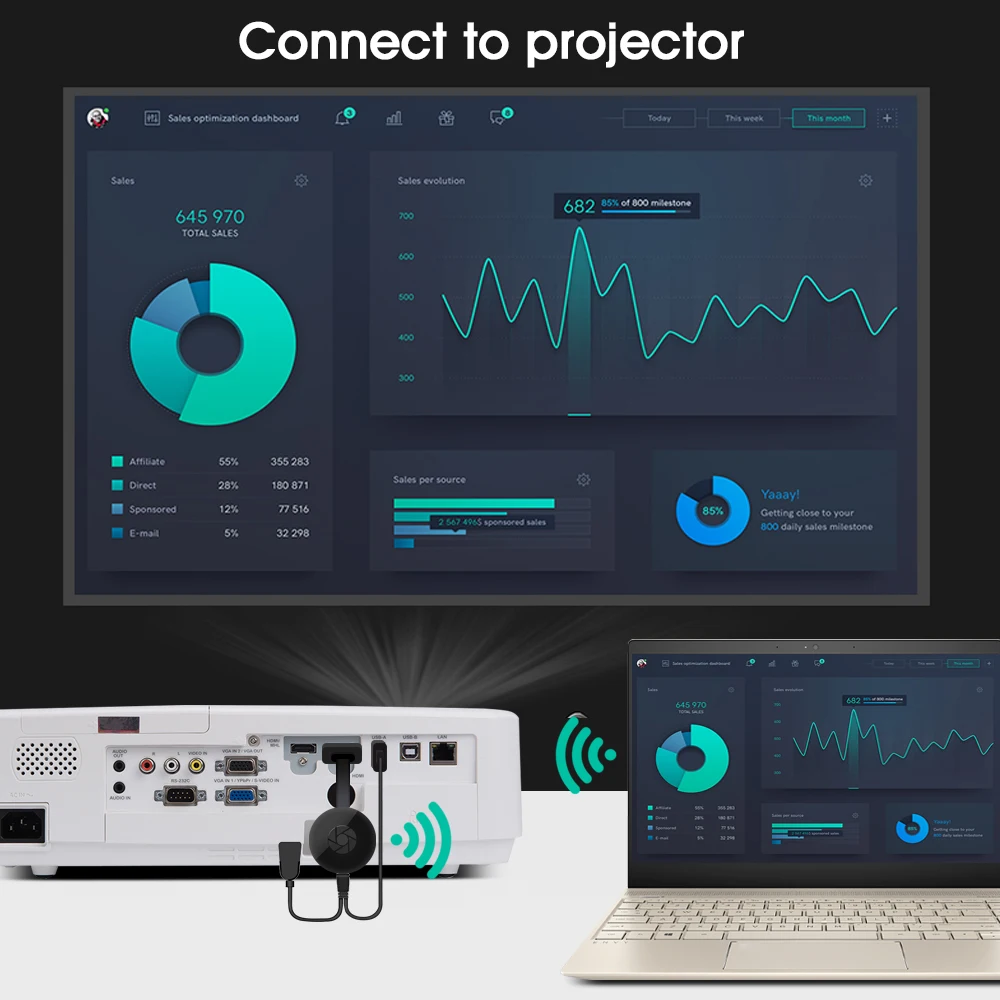
Поддержка беспроводного подключения смартфона/планшета/компьютера к телевизору

Системные требования для смартфонов/планшетов/компьютеров

Подключается через интерфейс HD, питание от интерфейса USB

Как подключить телевизор?
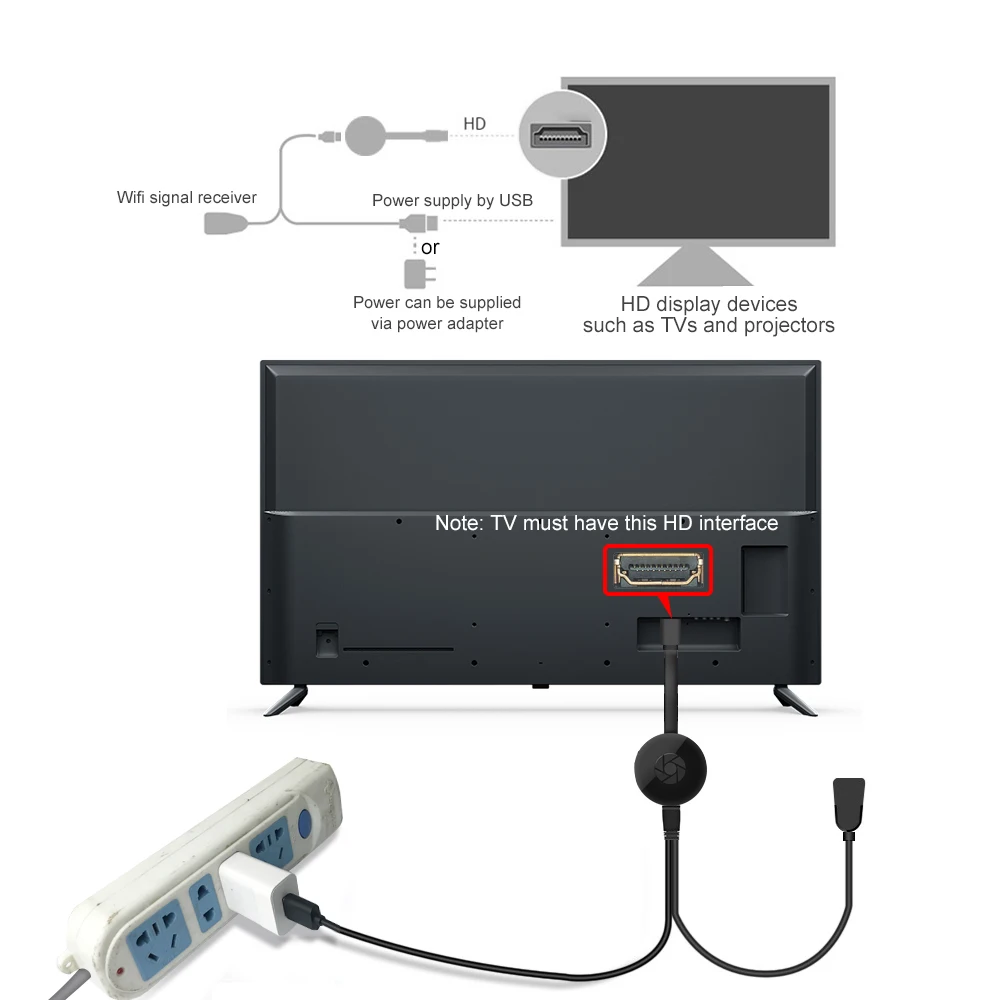

Как подключить к проектору?
1. Подключите «Wi-Fi display Dongle» к порту HD проектора. Usb-порт предназначен для "Wi-Fi display dongle". Его необходимо подключить к usb-порту проектора или подключить к usb-зарядному устройству других мобильных телефонов.
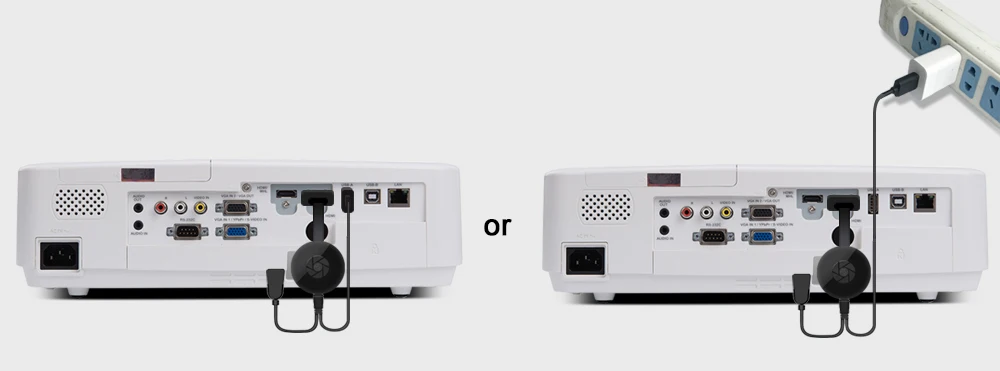
2. Используйте кнопку «источник» или «вход» на пульте дистанционного управления проектором.
Переключайте сигнал проектора на соответствующий канал сигнала HD

3. Появится следующий экран, и точка доступа и пароль Wi-Fi дисплея будет отображаться на экране.
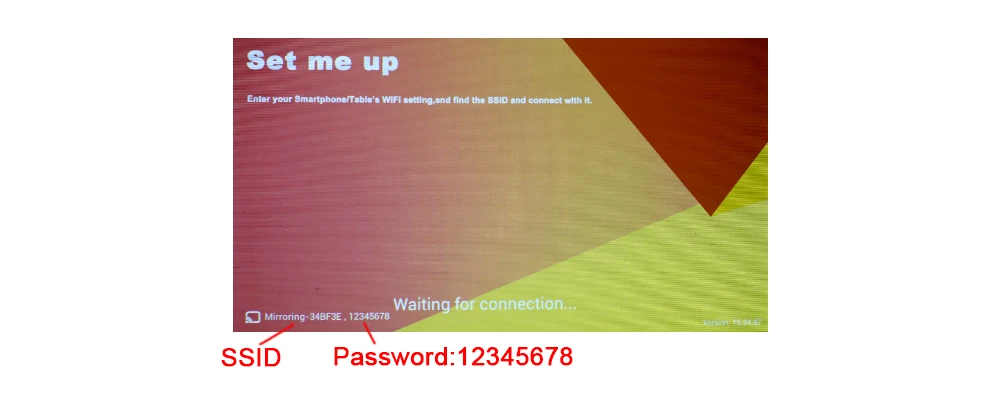

Как подключить телефоны Android?
1. Введите настройки телефона Android, найдите зеркальную функцию телефона Android, найдите и подключите.

Примечание: функция зеркального отображения телефонов Android, таких как Экран mirroing, wifi-дисплей, мульти-экран, проекция экрана, воспроизведение, медиа-выход И т. Д., названия функций зеркального отображения различных брендов телефонов Android отличаются. Если у вашего телефона нет возможности для зеркального отображения, он не будет поддерживается.

Как подключить устройства iphone?
1. Откройте iphone wifi, найдите устройство, введите пароль и подключите.

2. Откройте Airplay iPhone и найдите соединение, вы можете его зеркально отобразить.
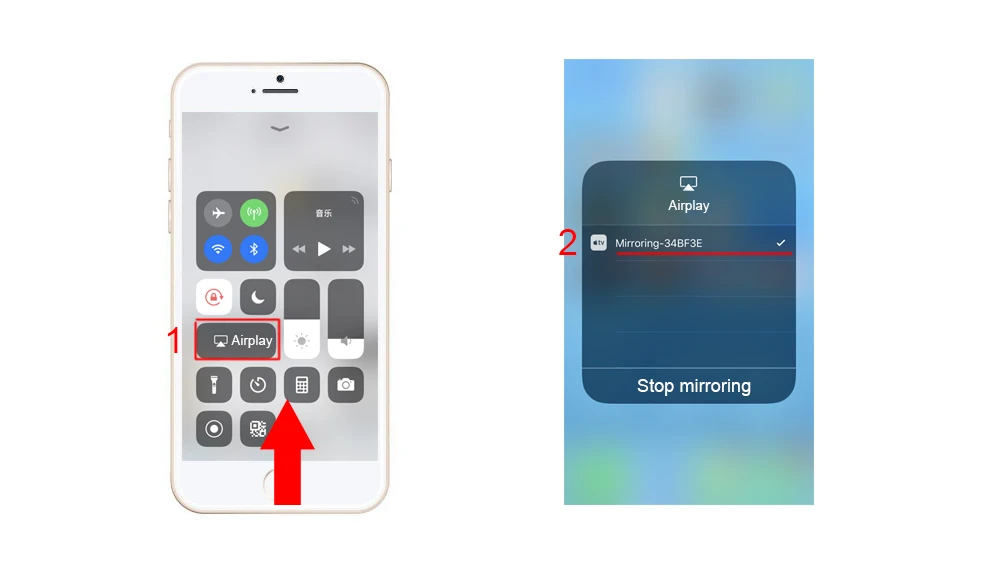
Примечание: в это время ваш iphone отключен от Wi-Fi маршрутизатора. Для подключения к wifi необходимо сделать следующее:
3. Используйте Iphone для полного зеркального отображения
4. На экране проектора будет отображаться ip-адрес.
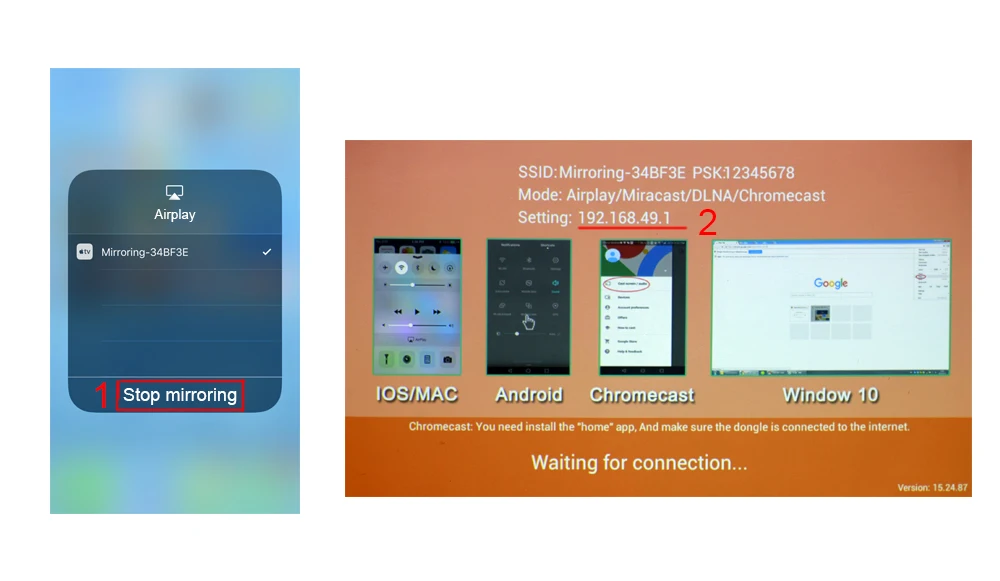
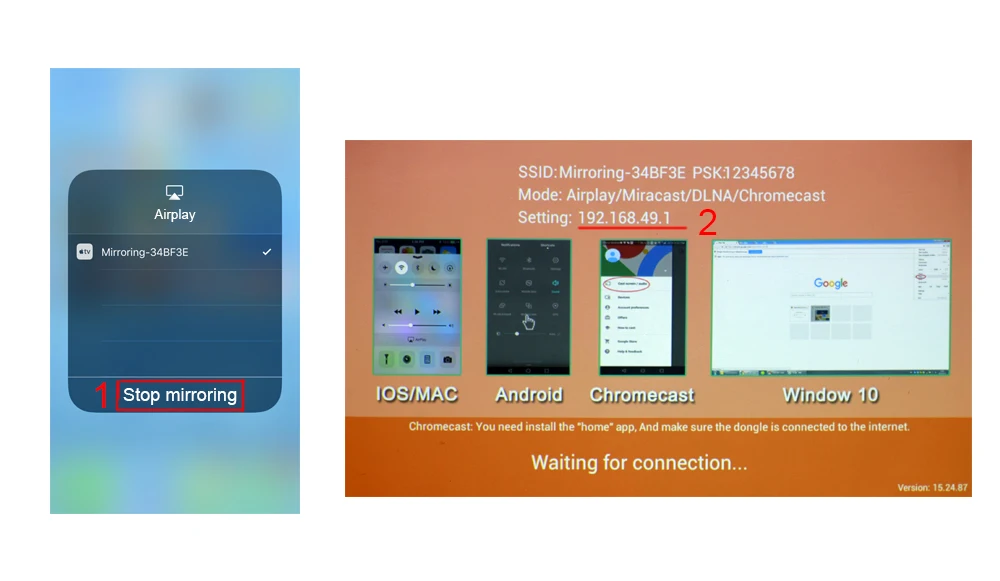
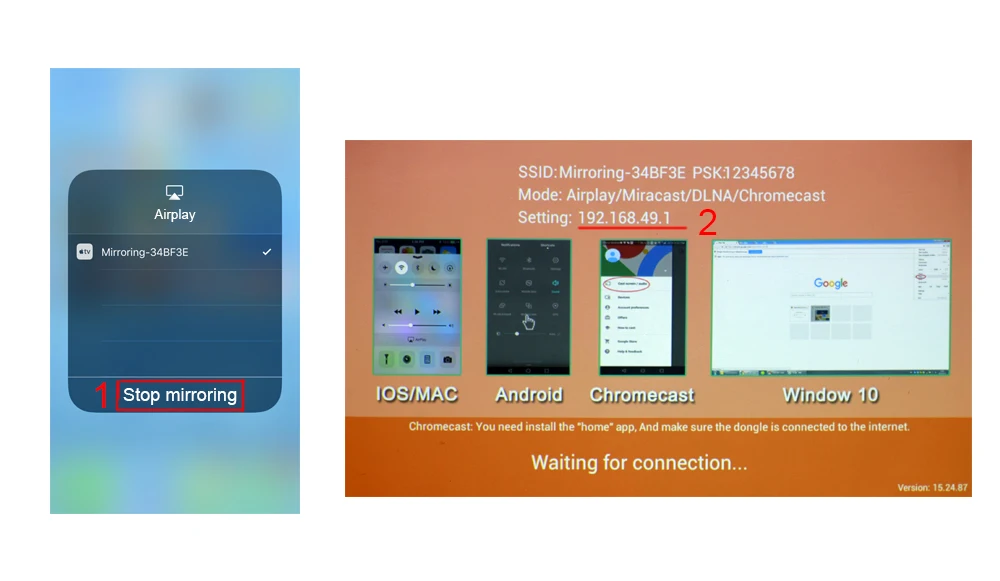

5. Откройте браузер телефона и введите ip-адрес на экране проектора. Ip-адрес изменится во время работы. Необходимо оставить браузер, повторно введите правильный ip-адрес и подключиться к маршрутизатору. Подключите Wi-Fi дисплей ключ к wifi вашего домашнего маршрутизатора.
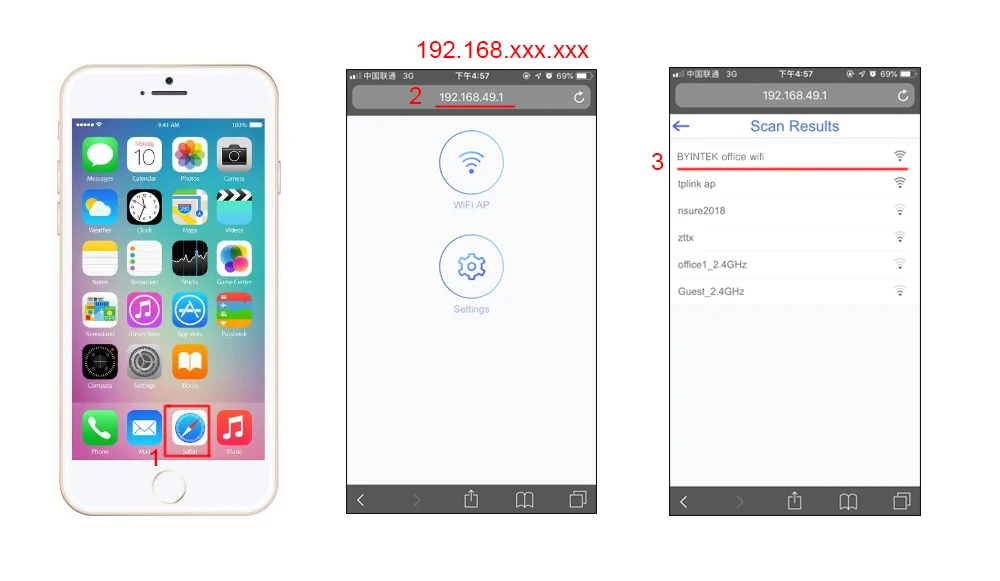
4. Откройте Airplay iPhone, и найдите и подключите, вы можете зеркало.


Как подключить к компьютеру?
Сначала вы должны найти функцию зеркального отображения вашего компьютера, как правило, в настройках экрана компьютера, таких как Airplay, miracast, wifi-дисплей . Если на вашем компьютере нет функции зеркального отображения, то ваш компьютер не поддерживает эту функцию.
Примечание:Если на вашем компьютере Нет отдельной функции беспроводного зеркального отображения, она не будет поддерживается.

Посылка
Беспроводной дисплей ключ x1
USB + Wifi кабель x1
Руководство по эксплуатации x1

Характеристики
- Бренд
- byintek
- Номер модели
- WiFi HD dongle
- Item Type
- Wireless connection projector TV
- CPU
- RK3036 dual-core, A7 CPU 1.5GHz
















